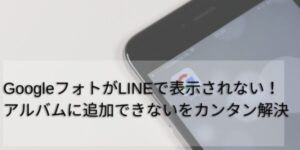パソコン版LINEはメールアドレスでログインし、「自動でログイン」にチェックを入れるだけでその手間が省けてしまいます。
パソコン版LINEってすぐにログアウトしてしまって毎回サインインし直すのが面倒でした。
またこういった設定をしていてもLINEの不具合だったりアップデートがあったりと勝手にログアウトされてしまうこともあります。
それではメールアドレスログインする方法や「自動でログイン」の設定方法、勝手にログアウトされてしまう原因について詳しく解説していきたいと思います。
関連>LINEのパスワードを忘れた!メールも登録してない時の確認方法は?
パソコン版LINEをログインしたままにする設定方法
LINEにログインした後に設定から「自動ログイン」にチェックをいれると次回からLINEを起動する際自動でログインされるようになります。
それでは詳しい設定方法を説明していきます。
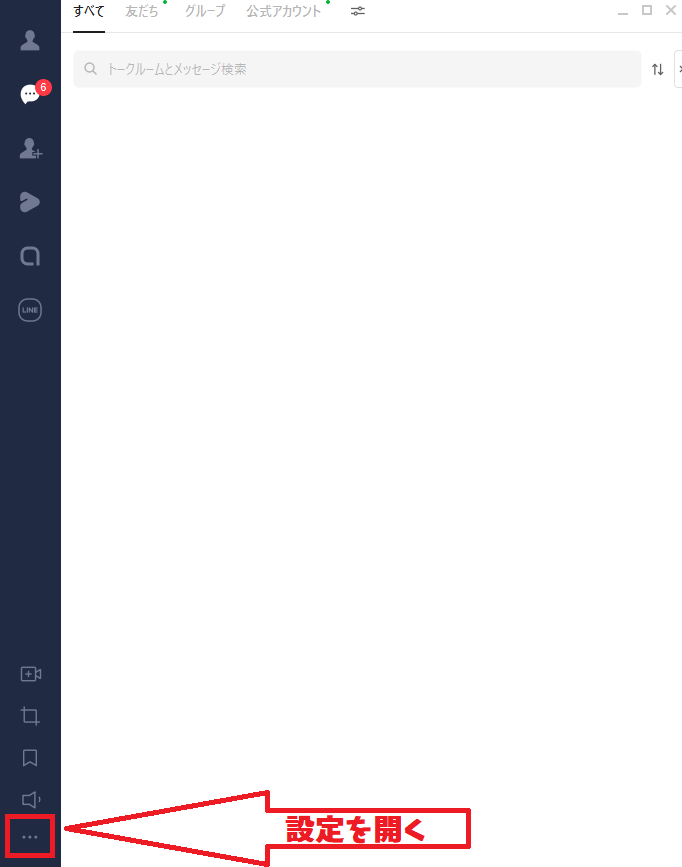
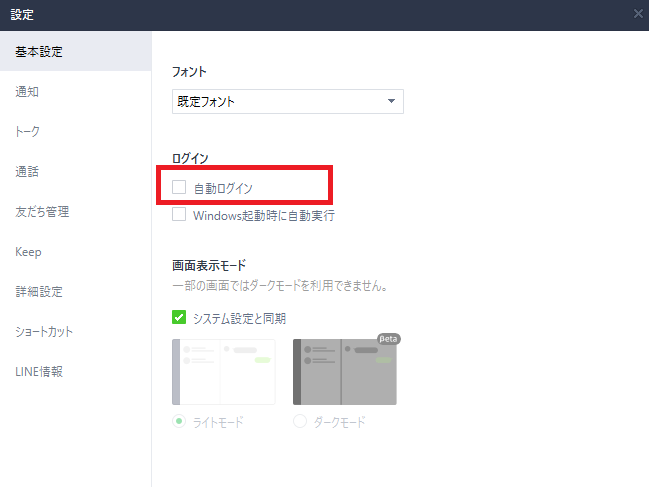
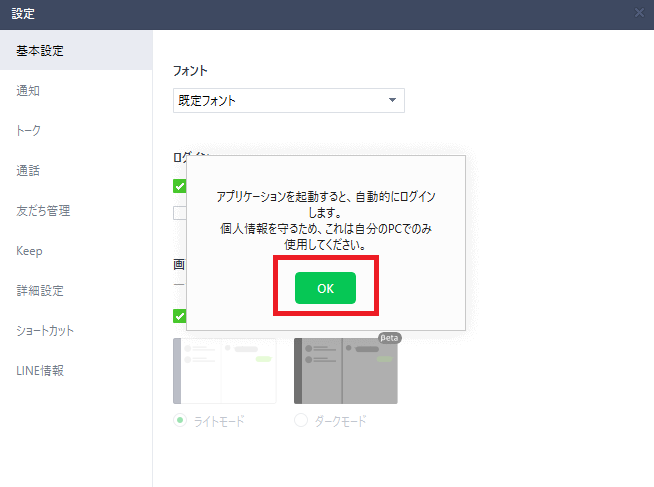
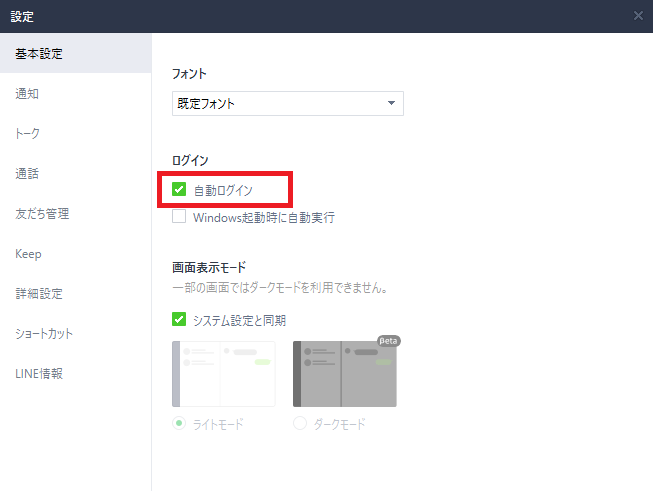
パソコン版LINEをログインしたままにするには「メールアドレスとパスワード」
パソコン版LINEではログイン方法によって「自動でログイン」にチェックがしてあってもログアウトしてしまう場合があります。
特にQRコードでログインしてしまうと毎回勝手にログアウトされてしまうため再度ログインし直さないといけません。
それを防ぐためにも登録してあるメールアドレスにてログインし何度もログインし直さないようにする方法を紹介したいと思います。
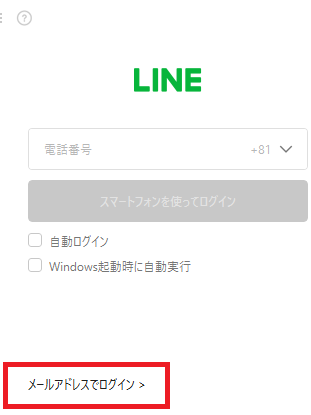
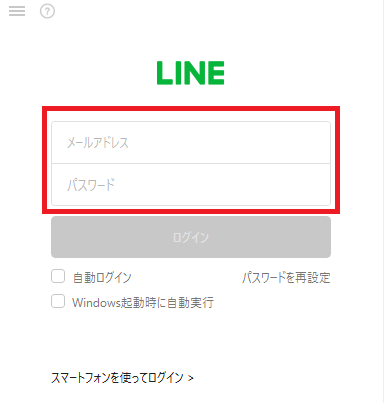
登録してあるメールアドレスとパスワードを入力するだけなのでとても簡単に設定できました。
この時に「自動ログイン」にチェックを入れておくとなお安心ですね。
勝手にログアウトされる原因
「自動ログイン」に設定していても勝手にログアウトされることがあります。
勝手にログアウトされる原因をひとつずつ説明していきます。
QRコードでログインした
QRコードでログインした場合必ず毎回ログアウトさせられてしまいます。
これはLINEの設定を「自動でチェックイン」にしていたとしてもログアウトさせられてしまうため、LINEをログインしたままの状態にしたい場合には必ず違う方法でログインするようにしましょう。
LINEをアップデートした
LINEがアップデートした際必ずログアウト状態から開始されます。
アップデートした際はQRコード以外でログインし、再度「自動でログイン」にチェックを入れておきましょう。
別のパソコンからログインした
別のパソコンでログインした場合不正ログインを防ぐためにもログアウトさせられています。
この場合再度QRコード以外でログインし、「自動でログイン」にチェックを入れておきましょう。
メールアドレス・パスワードを変更した
メールアドレスやパスワードを変更した場合今までのログイン情報と違ってくるので変更したメールアドレスやパスワードを入力しなくてはいけません。
新しく登録し直したメールアドレス・パスワードを入力し、再度「自動でログイン」にチェックが入っているか確認しておきましょう。
長時間LINEを使わなかった
長時間LINEを使用しなかった場合アップデートがなくても勝手にログアウトされている場合があります。
その場合はQRコード以外のログイン方法でログインし、再度「自動でログイン」にチェックしておきましょう。
LINEの不具合
LINEの不具合として「自動でログイン」にチェックを入れていたとしても勝手に外れていたり、勝手にログアウトされている場合があります。
その場合不具合の修正を待ち、登録したメールアドレス・パスワードを再入力しログインしましょう。
またアップデートが正しく行われていない場合ログインすらできない状態になってしまうため不具合を感じた際には今パソコンに入っているバージョンが最新のものになっているかも一緒に確認しましょう。

LINEの設定からLINE情報を開くと今パソコンに入っているバージョンを知ることが出来、アップデートもできます。
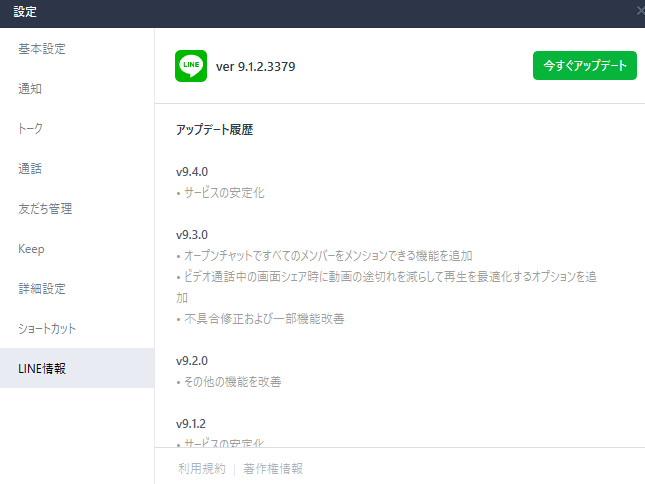
まとめ
パソコン版LINEをログインしたままにする方法と勝手にログアウトされてしまう原因について紹介してきました。
それでは最後にまとめていきたいと思います。
- ログインする時はQRコードでログインせずにメールアドレス・パスワードを入力しログインする。
- 次回から自動でログインされるように「自動でログイン」にチェックを入れる。
- 不具合の際は最新のLINEのバージョンが入っているか確認しそうでなかった場合アップデートする。
- アップデートした後はメールアドレスでログインし再度「自動でログイン」にチェックを入れる。
自分のパソコンなのに毎回ログインし直さないといけないのは面倒でしたがこれで何回もログインし直すことが減りそうです。
しかし家族共有で使っているパソコンでこの設定をしてしますと家族に恥ずかしいLINEが見られてしまう可能性もあるのでこの設定をする際は個人のパソコンで行うようにしましょう。